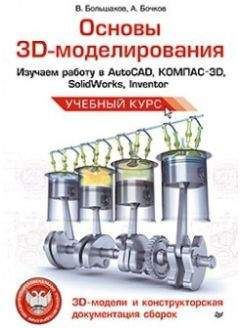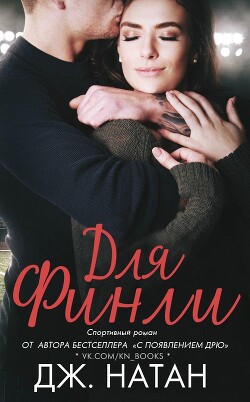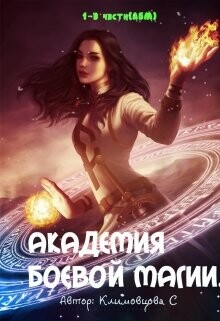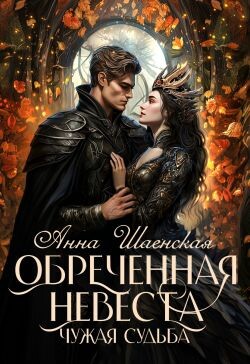Владимир Большаков - КОМПАС-3D для студентов и школьников. Черчение, информатика, геометрия

Помощь проекту
КОМПАС-3D для студентов и школьников. Черчение, информатика, геометрия читать книгу онлайн
Фигура, ограниченная выбранным контуром, будет выделена красным цветом, а соответствующее значение площади появится в окне Информация.
Если требуется вычислить площадь фигуры, образованной набором геометрических объектов, нажмите кнопку Обход границы по стрелке на Панели специального управления:
Система перейдет в режим обхода границы по стрелке. Сформируйте нужную фигуру. Она будет выделена красным цветом, а соответствующее значение площади появится в окне Информация.
Если границы фигуры, площадь которой требуется вычислить, не существуют в чертеже, вы можете сформировать временную ломаную линию. Для этого нажмите кнопку Ручное рисование границ на Панели специального управления:
Система перейдет в режим ручного рисования границ. Сформируйте нужную фигуру. Она будет выделена красным цветом, а соответствующее значение площади появится в окне Информация.
2.8.2. Измерение характеристик пространственных объектов
Для вызова команды нажмите соответствующую кнопку на панели Измерения (3D) или выберите ее название из меню Сервис | Измерить (рис. 2.14).
Точность вычислений и единицы измерения длины вы можете задать, используя элементы управления вкладки Измерение на Панели свойств. Результаты вычислений отображаются в появляющемся на экране окне Информация.
Для завершения команды проверки пересечений нажмите кнопку Прервать команду на Панели специального управления или закройте окно Информация:
□ Команда Измерить | Длину ребра позволяет измерить длину ребер или периметр грани детали.
Последовательно указывайте курсором ребра, длину которых вы хотите измерить. Если указать курсором грань, будет измерена длина всех ограничивающих ее ребер. Выбранные ребра будут подсвечиваться. В окне Информация появится список измеренных длин. В конце списка будет указана сумма измеренных значений.
Если требуется измерить периметр грани, укажите эту грань сразу после вызова команды. В этом случае сумма измеренных значений будет соответствовать ее периметру.
Если какой-либо объект (ребро или грань) указан повторно, подсветка с него снимается, а соответствующие ему результаты измерения исключаются из списка.
□ Команда Измерить | Расстояние и угол позволяет измерить расстояние и, если возможно, угол между двумя указанными объектами (конструктивными осями и плоскостями, гранями, ребрами и вершинами).
Последовательно указывайте курсором пары объектов, расстояние и угол между которыми требуется измерить. Объекты можно указывать в любой комбинации (например, плоскость и вершина, ребро и ось, две грани).
Выбранные объекты будут подсвечиваться. В окне Информация появятся значение расстояния между ними (если оно не нулевое) и значение угла между ними (если объекты не параллельны и не перпендикулярны).
Если объекты пересекаются, параллельны или перпендикулярны, в окне Информация появится соответствующее сообщение.
Если требуется измерить расстояние и угол между одним объектом и несколькими другими, после указания первого объекта нажмите кнопку Запомнить состояние на Панели специального управления, а затем укажите другие объекты:
□ Команда Измерить | Площадь позволяет измерить площадь граней детали.
Последовательно указывайте курсором грани, площадь которых требуется измерить. Выбранные грани будут подсвечиваться. В окне Информация появится список измеренных площадей. В конце списка будет указана сумма измеренных значений.
Если какая-либо грань указана повторно, подсветка с нее снимается, а соответствующий ей результат измерения исключается из списка.
□ Команда Сервис | МЦХ модели позволяет выполнить расчет массоцентровочных характеристик существующей модели и определить следующие параметры:
• масса;
• площадь;
• объем;
• центр масс.
Глава 3
Введение в трехмерное моделирование деталей
Трехмерное твердотельное моделирование является единственным средством, которое обеспечивает создание наиболее полной электронной модели изделия. ГОСТ 2.052-2006 (Электронная модель изделия) устанавливает следующие термины с соответствующими определениями:
□ электронная геометрическая модель — модель, описывающая геометрическую форму, размеры и иные свойства изделия, зависящие от формы и размеров;
□ твердотельная модель — трехмерная электронная модель, представляющая форму изделия как результат композиции заданного множества геометрических элементов с применением элементов булевой алгебры к этим геометрическим элементам;
□ геометрический элемент — линия, точка, плоскость, поверхность, геометрическая фигура и геометрическое тело.
Содержание раздела дает представление о возможностях твердотельного моделирования деталей в системе КОМПАС-3В LT.
3.1. Формирование основания модели детали
В общем случае порядок создания модели включает формирование основания, приклеивание и вырезание дополнительных элементов, построение массивов элементов и зеркальное копирование, создание дополнительных конструктивных элементов (рис. 3.1).
Формирование отдельных трехмерных объектов начинается с создания эскиза — плоской фигуры, на основе которой образуется объемное тело. Эскиз может располагаться в одной из стандартных плоскостей проекций, на плоской грани существующего тела или во вспомогательной плоскости, положение которой задано пользователем. Эскиз создается на плоскости стандартными средствами двумерного редактора и состоит из одного или нескольких контуров. При построении эскиза под контуром понимается любой линейный графический объект или совокупность последовательно соединенных линейных объектов (отрезков, ломаных, дуг и т. д.). Основные требования к контурам в эскизах:
□ контуры в эскизе не пересекаются и не имеют общих точек;
□ контур в эскизе изображается стилем линии Основная;
□ если контуров несколько, все они должны быть замкнуты, при этом один контур должен быть наружным, другие — вложенными в него.
При построении эскиза в системе КОМПАС-3В доступны все команды построения и редактирования изображения, а также сервисные возможности. Исключением является невозможность ввода некоторых технологических обозначений и объектов оформления.
По умолчанию в эскизе включен параметрический режим. В этом режиме наносятся параметрические размеры — размеры, управляющие положением выносных линий, привязанных к определенным точкам эскиза. С изменением параметрических размеров изменяется геометрия контуров в эскизе.
В эскиз можно перенести изображение из ранее подготовленного чертежа или фрагмента. Это позволяет при создании трехмерной модели опираться на существующую чертежно-конструкторскую документацию.
Объемные элементы образуются в результате операций — формообразующих перемещений эскизов. В основе операций, показанных на рис. 3.2, построение трехмерной модели детали начинается с создания основания — ее первого формообразующего элемента. Основание есть у любой детали и оно всегда одно. При построении основания можно использовать любую из четырех перечисленных выше формообразующих операций.
Форма основания детали определяется из конструкции будущей детали. При выборе формы основания деталь разбивается на составляющие ее формообразующие элементы (параллелепипеды, призмы, цилиндры, конусы, торы, кинематические элементы и т. д.). При этом мелкие конструктивные элементы (фаски, скругления, проточки и т. п.) из рассмотрения исключаются.
Чаще всего в качестве основания используют самый крупный из этих элементов. Если в составе детали есть несколько сопоставимых по размерам элементов, то в качестве основания можно использовать любой из них.
3.2. Добавление и удаление материала детали
Добавление материала детали — это создание в ней новых тел, а также приклеивание к имеющемуся телу (телам) новых элементов. Тело детали — это область, ограниченная гранями детали. Считается, что эта область заполнена однородным материалом детали.
Удаление материала детали — это вырезание формообразующих элементов из тел.
Как новое тело, так и приклеиваемый или вырезаемый элемент может являться элементом одного из следующих типов: